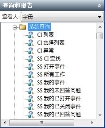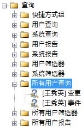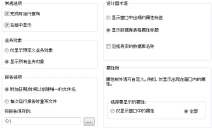配置查询和报告设计器
本部分介绍如何配置使用查询和报告设计器的方式。
“查询和报告”树
在“查询和报告”树上,可以选择按照字母顺序显示查询和报告,或按照模块和业务对象显示。
要配置“查询和报告”树:
用户选项
所有用户都可以修改查看“查询和报告设计器”行为的方式。例如,可以选择仅显示窗口上出现的属性(字段),而不是显示所需业务对象的所有属性。
第一次启动查询和报告设计器时,会出现“用户选项”页面。
要修改用户选项:
完成时运行查询 – 在查询和报告设计器中单击完成时,立即运行查询。
在组中显示 – 查询显示在相关的快捷方式组中。
仅显示预定义的业务对象 – 创建查询时,仅更改、配置、事件、问题与系统的预定义模块及其顶级对象可用。
显示所有业务对象 – 数据库中的所有业务对象都出现在“业务对象”列表中。
附加日期/时间以创建唯一文件名 – 每次生成报告时,日期和时间都会添加至文件名,以区分此报告和其他报告。有关详细信息,请参阅报告设计器。
每次运行报告时覆盖文件 – 未赋予报告新名称;运行报告时,此报告覆盖之前版本的相同报告。
将报告保存到 – 报告保存至指定位置。建议此位置位于网络中,因此该报告可用于所有所需的用户。
显示窗口中出现的属性标签 – 窗口中使用的属性标签用于“属性”树中。
显示数据库表的属性标题 – 来自对象设计器的属性标题用于“属性”树中。
包括真实数据库名称 – 除属性标签和属性标题外,数据库名称显示在“属性”上。
仅显示窗口中的属性 – 仅窗口设计上出现的属性以及基本属性(例如“更改 ID”等)出现在“属性”树上。会隐藏所有其他属性。
全部 – 所有属性都出现在“属性”树上。
- 单击
 保存所做的更改。
保存所做的更改。